如何解决win10系统无法发现局域网其他电脑问题
现在大部分电脑都是win10系统,有些用户遇到了无法发现局域网其他电脑问题,想知道如何解决,接下来小编就给大家介绍一下具体的操作步骤。
具体如下:
1. 首先第一步先按下【Win+R】快捷键打开【运行】窗口,接着根据下图所示,在方框中输入【gpedit.msc】并点击【确定】选项。

2. 第二步打开【本地组策略编辑器】窗口后,先依次点击【计算机配置-Windows设置-安全设置-本地策略-用户权限分配】选项,接着右键单击【从网络访问此计算机】,然后在弹出的菜单栏中根据下图所示,点击【属性】。
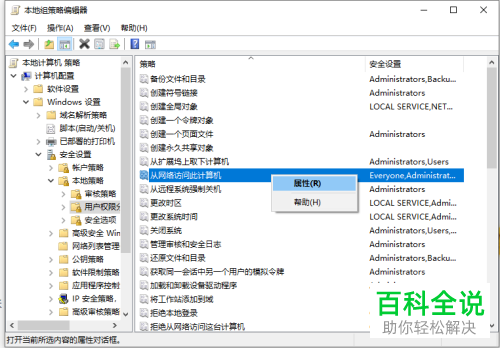
3. 第三步打开【属性】窗口后,根据下图所示,先依次选中【Everyone】除外的其他用户,接着点击【删除】选项,然后点击【确定】。
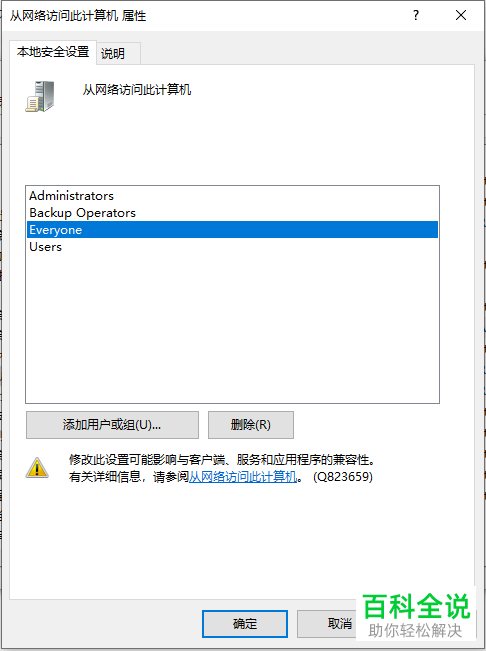
4. 第四步还可以右键单击【此电脑】图标,在弹出的菜单栏中根据下图所示,点击【管理】选项。

5. 第五步打开【计算机管理】窗口后,先点击左侧【服务和应用程序-服务】选项,接着右键单击【Server】并在弹出的菜单栏中根据下图所示,点击【属性】。
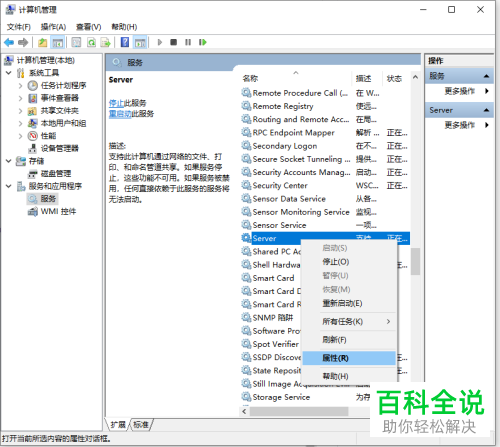
6. 最后在弹出的窗口中,根据下图所示,先将【启动类型】设置为【自动】,接着点击【启动】选项,然后点击【确定】即可。
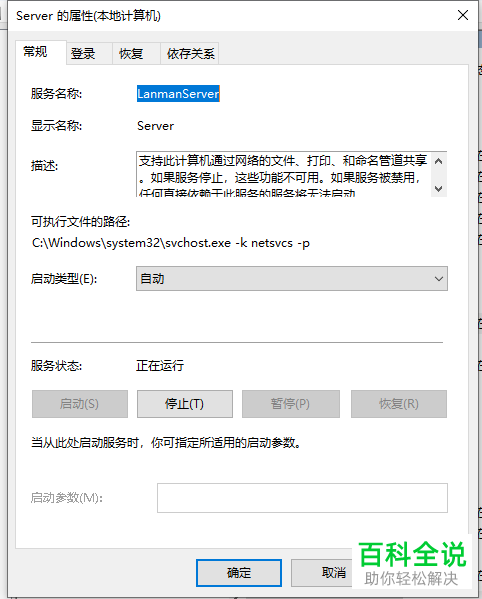
以上就是如何解决win10系统无法发现局域网其他电脑问题的方法。
赞 (0)

